Google fordító
EZ A SZOLGÁLTATÁS GOOGLE ÁLTAL KÉSZÍTETT FORDÍTÁSOKAT TARTALMAZHAT. A GOOGLE A FORDÍTÁSOKRA VONATKOZÓLAG NEM VÁLLAL SEMMIFÉLE GARANCIÁT, ÍGY SEM KIFEJEZETTEN, SEM HALLGATÓLAGOSAN NEM GARANTÁLJA A FORDÍTÁS PONTOSSÁGÁT ÉS MEGBÍZHATÓSÁGÁT, TOVÁBBÁ NEM VÁLLAL HALLGATÓLAGOS GARANCIÁT ANNAK FORGALOMKÉPESSÉGÉRE, EGY ADOTT CÉLRA VALÓ ALKALMASSÁGÁRA ÉS JOGTISZTASÁGÁRA.
A Nikon Corporation (a továbbiakban a „Nikon”) referencia-útmutatóit a kényelmes használat érdekében lefordíttattuk a Google fordító által működtetett fordítószoftverrel. Észszerű erőfeszítéseket tettünk a fordítás pontosságának biztosítása érdekében, azonban az automatizált fordítás nem képes tökéletesen helyettesíteni az embert. A fordításokat szolgáltatásként biztosítjuk a Nikon referencia-útmutatók felhasználóinak, olyan állapotban, „ahogy vannak”. Sem kifejezett, sem hallgatólagos garanciát nem vállalunk az angolból bármely más nyelvre lefordított útmutatók pontosságáért, megbízhatóságáért és helyességéért. A fordítószoftver korlátaiból adódóan előfordulhat, hogy bizonyos tartalmak (például képek, videók, Flash videók stb.) fordítása nem pontos.
A referencia-útmutatók hivatalos szövege az angol változat. A fordításban előforduló következetlenségek és eltérések nem kötelező erejűek, megfelelőségi vagy jogérvényesítési célból joghatással nem bírnak. Amennyiben a referencia-útmutatók fordításában tartalmazott információ pontosságával kapcsolatban kérdései merülnek fel, tájékozódjon az útmutatók hivatalos, angol változatában.
Gyorsított videó
G gomb U C fényképezés menü
A kamera automatikusan, a kiválasztott időközönként fényképeket készít, hogy időt hozzon létre.
| Opció | Leírás |
|---|---|
| [ Kezdés ] | Indítsa el az időzített felvételt. A felvétel körülbelül 3 másodperc múlva kezdődik, és az [ Interval ] menüpontban kiválasztott időközönként folytatódik a [ Shooting time ] menüpontban kiválasztott ideig. |
| [ Intervallum ] | Válassza ki a felvételek közötti időközt percben és másodpercben. |
| [ Felvételi idő ] | Válassza ki, hogy a kamera mennyi ideig készítsen képeket, órákban és percekben megadva. |
| [ Expozíció simítás ] | A [ BE ] kiválasztása kisimítja az expozíció hirtelen változásait.
|
| [ Képterület kiválasztása ] | Válassza ki a képterületet a time-lapse videóknál az [ FX ] és [ DX ] lehetőségek közül. |
| [ Videófájl típusa ] | Válaszd ki a végleges videó fájltípusát. |
| [ Képméret/képkockasebesség ] | Válassza ki a végső videó képkockaméretét és képkockasebességét. Az elérhető beállítások a [ Videofájl típusa ] menüpontban kiválasztott beállítástól függően változnak. |
| [ Intervallum prioritás ] |
|
| [ Fókuszálás minden felvétel előtt ] | Ha a [ BE ] lehetőséget választja, a fényképezőgép a felvételek között fókuszál. |
| [ Úti cél ] | Válassza ki azt a foglalatot, amelyiket a time-lapse videók rögzítéséhez használja, ha két memóriakártya van behelyezve. |
Time-lapse videók rögzítése
- A time-lapse videókat a videókivágással rögzítik.
- Készítsen tesztfelvételeket, és ellenőrizze az eredményeket a monitoron.
- A folytatás előtt válassza az [ Időzóna és dátum ] lehetőséget a beállítás menüben, és győződjön meg arról, hogy a fényképezőgép órája a helyes időre és dátumra van állítva.
- A felvétel megszakításának elkerülése érdekében használjon teljesen feltöltött akkumulátort, a mellékelt töltőadaptert vagy egy külön megvásárolható hálózati adaptert és tápcsatlakozót.
-
Jelölje ki a [ Time-lapse videó ] lehetőséget a fényképezés menüben, és nyomja meg 2 .
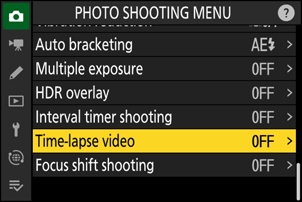
-
Time-lapse videó beállításainak módosítása.
-
Válassza ki a felvételek közötti időközt.
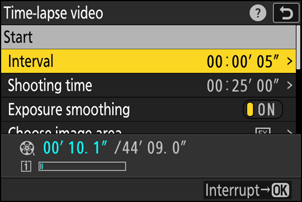
Jelölje ki az [ Intervallum ] lehetőséget, és nyomja meg 2 .



Válasszon egy intervallumot (percben és másodpercben), és nyomja meg J .
- Válasszon a várható leglassabb záridőnél hosszabb időközt.
-
Válassza ki a teljes felvételi időt.
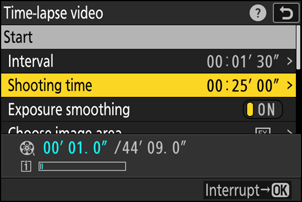
Jelölje ki a [ Felvételi idő ] lehetőséget, és nyomja meg 2 .


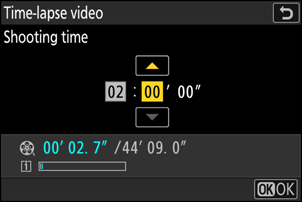
Válasszon ki egy felvételi időt (órában és percben), és nyomja meg J .
- A maximális felvételi idő 23 óra 59 perc.
-
Expozíció-simítás engedélyezése vagy letiltása.
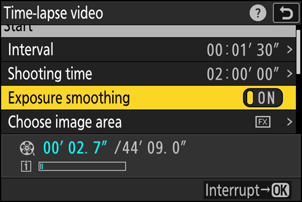
Jelölje ki az [ Expozíciósimítás ] lehetőséget, és nyomja meg 2 a [ BE ] vagy a [ KI ] kiválasztásához.
- A [ BE ] kiválasztása kisimítja az expozíció hirtelen változásait.
-
Válassza ki a képterületet.
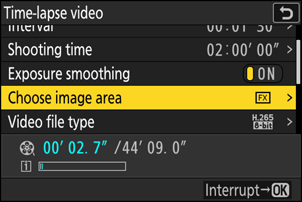
Jelölje ki a [ Képterület kiválasztása ] lehetőséget, és nyomja meg 2 .


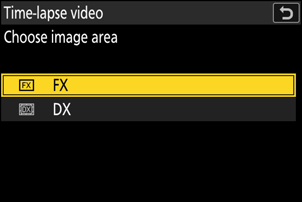
Jelöljön ki egy lehetőséget, és nyomja meg J .
-
Válasszon egy videofájl típust.
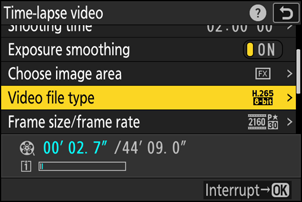
Jelölje ki a [ Videofájl típusa ] lehetőséget, és nyomja meg 2 .


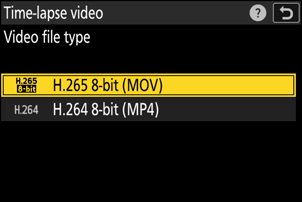
Jelöljön ki egy lehetőséget, és nyomja meg J .
-
Válassza ki a képkocka méretét és sebességét.
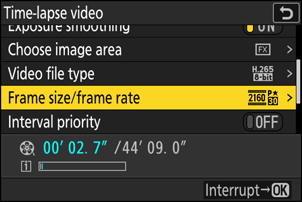
Jelölje ki a [ Képméret/képkockasebesség ] lehetőséget, és nyomja meg 2 .


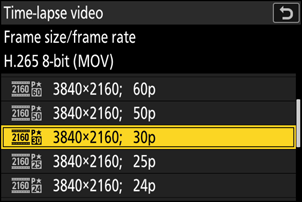
Jelöljön ki egy lehetőséget, és nyomja meg J .
-
Válasszon egy intervallumprioritási beállítást.
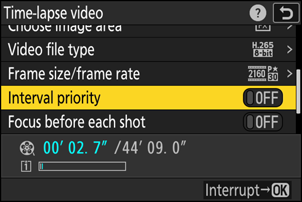
Jelölje ki az [ Intervallumprioritás ] lehetőséget, és nyomja meg 2 a [ BE ] vagy [ KI ] kiválasztásához.
-
Válassza ki, hogy a fényképezőgép fókuszáljon-e a felvételek között.
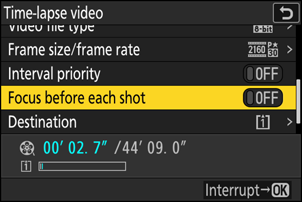
Jelölje ki a [ Fókuszálás minden felvétel előtt ] lehetőséget, és nyomja meg 2 a [ BE ] vagy a [ KI ] kiválasztásához.
- Ha a [ Fókuszálás minden felvétel előtt ] menüpontban a [ BE ] lehetőséget választja, a fényképezőgép minden felvétel előtt a fókuszálási módhoz aktuálisan kiválasztott beállítás szerint fókuszál.
-
Válasszon egy úti célt.
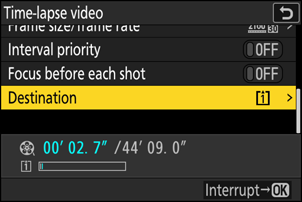
Jelölje ki a [ Célállomás ] lehetőséget, és nyomja meg 2 .


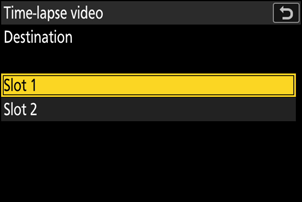
Jelölje ki azt a foglalatot, amelyet két memóriakártya behelyezése esetén time-lapse videók rögzítésére fog használni, majd nyomja meg J gombot.
-
-
Jelölje ki a [ Start ] lehetőséget, és nyomja meg J .
- A felvételkészítés körülbelül 3 másodperc múlva kezdődik.
- A kijelző kikapcsol felvétel közben.
- A fényképezőgép a [ Interval ] beállításnál kiválasztott időközönként készít képeket a 2. lépésben a [ Shooting time ] beállításnál kiválasztott ideig.
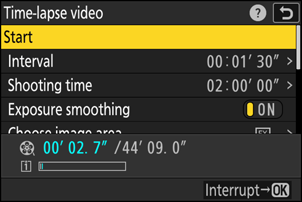
-
Fényképezés közben egy 8 ikon jelenik meg a vezérlőpulton.
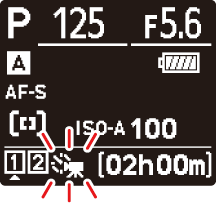
-
Ha a kijelzőt a kioldógomb félig történő lenyomásával kapcsolja be, akkor az [ Időzített felvételkészítés ] üzenet jelenik meg, és a 8 ikon villogni kezd.
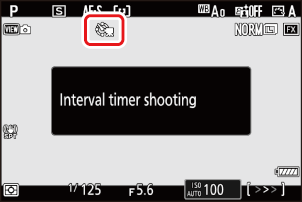
A felvétel befejezése
Ha az összes fénykép elkészítése előtt le szeretné állítani a fényképezést, nyomja meg J gombot, vagy válassza a [ Time-lapse videó ] lehetőséget a fényképezés menüben, jelölje ki a [ Ki ] lehetőséget, majd nyomja meg J gombot. Felhívjuk figyelmét, hogy a menük nem feltétlenül jelennek meg a G gomb megnyomásakor, ha az [ Interval ] lehetőséghez kiválasztott idő nagyon rövid.
- A felvétel befejezéséig rögzített képkockákból videó készül, majd a normál fényképezés folytatódik.
A végső videó hosszának kiszámítása
- A végső videó képkockáinak számát úgy számíthatjuk ki, hogy a 2. lépésben kiválasztott felvételi időt elosztjuk az időközzel, felfelé kerekítjük, és hozzáadunk 1-et.
-
A végső videó hosszát ezután úgy számíthatjuk ki, hogy a felvételek számát elosztjuk a [ Képméret/képkockasebesség ] menüpontban kiválasztott képkockasebességgel (például egy 48 képkockás, [ 1920×1080; 24p ] beállítással [ Képméret/képkockasebesség ] menüpontban rögzített videó körülbelül két másodperc hosszú lesz).
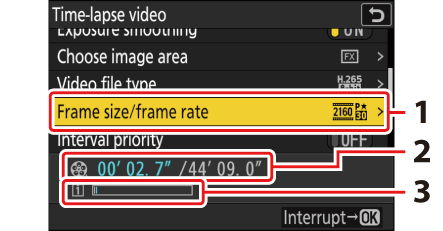
- Képméret/képkockasebesség
- Felvett hossz/maximális hossz
- Memóriakártya jelzőfény
A K gomb nem használható képek megtekintésére fényképezés közben. Az aktuális képkocka azonban minden felvétel után néhány másodpercig látható, ha a visszajátszás menüben a [ Kép megtekintése ] lehetőségnél a [ Be ] vagy a [ Be (csak monitoron) ] lehetőséget választotta. Felhívjuk figyelmét, hogy a képkocka megjelenítése közben más visszajátszási műveletek nem hajthatók végre. Előfordulhat, hogy az aktuális képkocka nem jelenik meg, ha az időköz nagyon rövid.
Figyelmeztetések: Gyorsított videók
- Time-lapse videók esetén nem rögzít hangot.
- A zársebesség és a kép memóriakártyára rögzítéséhez szükséges idő felvételről felvételre változhat. Ennek eredményeként előfordulhat, hogy a fényképezőgép nem tud a kiválasztott időközönként felvételeket készíteni.
-
A felvétel nem indul el, ha a jelenlegi beállításokkal nem lehet time-lapse videót rögzíteni, például ha:
- az [ Interval ] számára kiválasztott érték hosszabb, mint a [ Shooting time ] számára kiválasztott érték,
- [ 00:00'00" ] van kiválasztva az [ Intervallum ] vagy a [ Felvételi idő ] menüpontban, vagy
- a memóriakártya megtelt.
- A time-lapse felvétel nem indul el, ha a felvételi idő piros színnel jelenik meg a [ Time-lapse videó ] kijelzőn. Állítsa be az [ Intervallum ] vagy a [ Felvételi idő ] értékét.
- Ha a [ Képméret/képkockasebesség ] beállítás értéke 7680 × 4320, a felvétel nem indul el, ha DX objektív van csatlakoztatva, vagy a [ Képterület kiválasztása ] beállítás értéke [ DX ].
- Az K gomb nem használható képek megtekintésére, miközben az időzített felvétel folyamatban van.
- Az egységes színvisszaadás érdekében time-lapse videók rögzítésekor válasszon 4 [ Automatikus ] vagy D [ Természetes fény automatikus ] értéktől eltérő fehéregyensúly-beállítást.
- A c3 egyéni beállításban [ Kikapcsolási késleltetés ] > [ Készenléti időzítő ] kiválasztott értéktől függetlenül a készenléti időzítő nem jár le, amíg a felvétel folyamatban van.
- A felvételkészítés leállhat, ha a fényképezőgép vezérlőit használja, a beállításokat módosítja, vagy HDMI kábelt csatlakoztat. A videó a felvétel befejezéséig rögzített képkockákból készül.
-
A következő esetekben a felvétel hangjelzés és videofelvétel nélkül fejeződik be:
- Az áramforrás leválasztása
- A memóriakártya kiadása
Beállítások módosítása a felvételek között
A fényképezési és menübeállítások a felvételek között módosíthatók. Vegye figyelembe azonban, hogy a monitor körülbelül 2 másodperccel a következő felvétel elkészítése előtt kikapcsol.
Gyorsított videók: Korlátozások
A time-lapse videofelvétel nem kombinálható bizonyos kamerafunkciókkal, beleértve a következőket:
- videófelvétel,
- hosszú expozíciós időtartamok („Bulb” vagy „Time”),
- az önkioldó,
- nagy sebességű képkocka-rögzítés +,
- zárójelezés,
- többszörös expozíciók,
- HDR átfedés,
- időzített fényképezés,
- fókuszváltás, és
- automatikus rögzítés.

